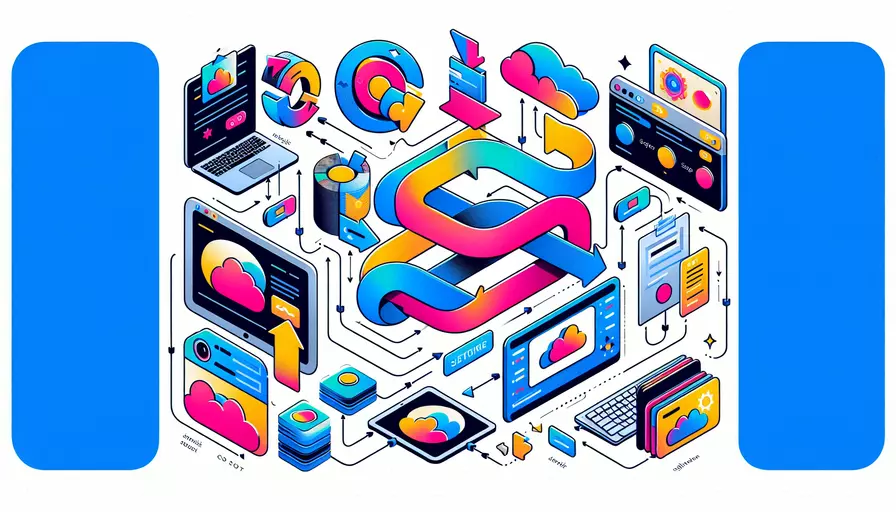
在Vue中使用Axios上传图片有以下几个步骤:1、创建表单数据对象、2、配置Axios请求、3、处理服务器响应。这些步骤能够确保图片上传过程的顺利进行。接下来我们将详细展开每一个步骤的具体操作和注意事项。
一、创建表单数据对象
在Vue中上传图片的第一步是创建一个表单数据对象。这个对象将包含我们需要上传的图片文件及其他相关数据。
- 获取图片文件:
- 在HTML模板中使用
<input type="file">元素来选择文件。 - 在Vue组件中通过事件绑定获取选择的文件。
- 在HTML模板中使用
<template>
<div>
<input type="file" @change="handleFileChange">
</div>
</template>
<script>
export default {
data() {
return {
selectedFile: null
};
},
methods: {
handleFileChange(event) {
this.selectedFile = event.target.files[0];
}
}
};
</script>
- 创建FormData对象:
- 使用JavaScript的
FormData对象来封装文件和其他数据。
- 使用JavaScript的
let formData = new FormData();
formData.append('image', this.selectedFile);
二、配置Axios请求
接下来,需要配置Axios请求来上传图片。包括设置请求的URL、请求方法、请求头等。
-
安装Axios:
- 如果尚未安装Axios,可以通过npm安装:
npm install axios -
配置Axios实例:
- 在Vue组件中创建一个Axios实例,并设置相关配置。
import axios from 'axios';
const axiosInstance = axios.create({
baseURL: 'https://your-api-endpoint.com',
timeout: 10000,
headers: {
'Content-Type': 'multipart/form-data'
}
});
- 发送请求:
- 使用Axios实例发送POST请求,将FormData对象作为请求体。
axiosInstance.post('/upload', formData)
.then(response => {
console.log('Upload successful:', response.data);
})
.catch(error => {
console.error('Upload failed:', error);
});
三、处理服务器响应
最后一步是处理服务器的响应。这包括成功响应和错误处理。
- 成功响应:
- 在请求成功后,可以在then块中处理服务器返回的数据,例如显示上传成功信息或更新UI。
axiosInstance.post('/upload', formData)
.then(response => {
this.$notify({
title: 'Success',
message: 'Image uploaded successfully',
type: 'success'
});
});
- 错误处理:
- 在catch块中处理请求失败的情况,例如显示错误信息或重试上传。
axiosInstance.post('/upload', formData)
.catch(error => {
this.$notify({
title: 'Error',
message: 'Failed to upload image: ' + error.message,
type: 'error'
});
});
总结
在Vue中使用Axios上传图片的步骤包括1、创建表单数据对象、2、配置Axios请求、3、处理服务器响应。通过这些步骤,我们可以轻松地实现图片上传功能。确保在实际应用中对文件类型和大小进行校验,并处理好各种异常情况,以提高用户体验和系统稳定性。
进一步的建议:
- 文件校验:在上传前校验文件类型和大小,确保符合服务器要求。
- 进度条显示:使用Axios的onUploadProgress事件显示上传进度条,提高用户体验。
- 异常处理:详细处理各种可能的异常情况,如网络错误、服务器错误等,并给予用户友好的提示。
相关问答FAQs:
1. Vue中如何使用Axios上传图片?
在Vue中使用Axios上传图片相对简单,您可以按照以下步骤进行操作:
步骤1:安装Axios
首先,您需要使用npm或yarn安装Axios。打开终端并运行以下命令:
npm install axios
步骤2:创建上传组件
在Vue项目中,您可以创建一个上传组件,用于选择和上传图片。在这个组件中,您需要使用<input type="file">元素来让用户选择要上传的图片。您可以使用v-model指令来绑定选择的图片文件。
步骤3:处理图片上传
当用户选择图片后,您需要编写上传逻辑来将图片发送到服务器。在Vue中,您可以使用Axios来发送POST请求。以下是一个示例:
import axios from 'axios';
export default {
methods: {
handleImageUpload() {
let formData = new FormData();
formData.append('image', this.selectedImage);
axios.post('/upload', formData, {
headers: {
'Content-Type': 'multipart/form-data'
}
})
.then(response => {
console.log('Upload success:', response.data);
})
.catch(error => {
console.error('Upload error:', error);
});
}
}
}
在上面的示例中,我们将选中的图片文件添加到FormData对象中,并使用axios.post方法将其发送到服务器的/upload端点。请注意,我们还需要设置Content-Type请求头为multipart/form-data,以便服务器能够正确解析请求。
2. Axios上传图片的优势是什么?
Axios作为一个强大的HTTP库,具有许多优势,使其成为上传图片的理想选择:
- 方便易用:Axios提供了简洁的API,使得发送HTTP请求变得非常容易。您可以使用Axios的
post方法来发送POST请求,并将文件添加到FormData对象中,以实现图片上传功能。 - 支持异步操作:Axios使用Promise来处理HTTP请求,并提供了丰富的方法来处理请求的结果。这使得异步处理变得非常简单和灵活。
- 跨浏览器兼容性:Axios是基于XMLHttpRequest和Promise的,因此可以在所有现代浏览器中使用。它还提供了对异步请求的一致性支持,无论是在浏览器还是在Node.js环境中使用。
- 拦截器支持:Axios提供了拦截器(Interceptors)的功能,允许您在发送请求或响应之前对它们进行处理。这使得在上传图片之前可以对请求进行一些额外的处理,例如添加身份验证令牌或设置请求头。
- 错误处理:Axios提供了简单的错误处理机制,可以捕获和处理请求过程中的错误。这使得在上传图片时能够更好地处理可能出现的问题,例如网络错误或服务器返回的错误信息。
3. 如何在Vue中显示已上传的图片?
一旦图片成功上传到服务器,您可以在Vue中显示已上传的图片。以下是一种常见的方法:
步骤1:在Vue组件中设置图片URL
在Vue组件的数据中,创建一个变量来保存已上传图片的URL。例如:
data() {
return {
imageUrl: ''
}
}
步骤2:在模板中显示图片
在Vue组件的模板中,使用<img>标签来显示已上传的图片。将src属性绑定到之前设置的图片URL变量。例如:
<template>
<div>
<img :src="imageUrl" alt="Uploaded Image">
</div>
</template>
步骤3:获取已上传图片的URL
在上传图片成功后,服务器通常会返回已上传图片的URL。您可以使用Axios的响应对象来获取该URL,并将其赋值给之前设置的图片URL变量。例如:
axios.post('/upload', formData, {
headers: {
'Content-Type': 'multipart/form-data'
}
})
.then(response => {
this.imageUrl = response.data.imageUrl;
})
.catch(error => {
console.error('Upload error:', error);
});
在上述示例中,我们假设服务器返回的响应数据中包含一个名为imageUrl的字段,该字段包含已上传图片的URL。我们将该URL赋值给Vue组件中的imageUrl变量,以便在模板中显示已上传的图片。
请注意,这只是一种显示已上传图片的方法,实际上还有其他许多方法,取决于您的需求和项目结构。
文章标题:vue axios什么上传图片,发布者:飞飞,转载请注明出处:https://worktile.com/kb/p/3561760

 微信扫一扫
微信扫一扫  支付宝扫一扫
支付宝扫一扫 